Redis là một hệ thống lưu trữ dữ liệu trong bộ nhớ đang trở nên phổ biến, được sử dụng rộng rãi như một cơ sở dữ liệu phân tán, một trung chuyển tin nhắn, và một bộ đệm. Với khả năng hỗ trợ nhiều cấu trúc dữ liệu như danh sách, chuỗi, và bộ, Redis nổi tiếng với khả năng mở rộng, hiệu suất cao, độ tin cậy và tính linh hoạt. Bài viết dưới đây sẽ hướng dẫn chi tiết cách cài đặt và cấu hình Redis trên hệ điều hành CentOS 8.
Install Redis trên CentOS 8
Bài viết dưới đây giới thiệu cách cài đặt Redis trên CentOS 8 một cách đơn giản và thuận tiện. Redis có sẵn trong kho chính thức của CentOS 8, và việc cài đặt được thực hiện mà không gặp phải nhiều trở ngại. Dưới đây là quy trình chi tiết để bạn có thể cài đặt Redis trên hệ thống CentOS 8 của mình.
Bước đầu tiên, như mọi khi, là quan trọng nhất: hãy đảm bảo rằng bạn đã cập nhật bộ đệm của kho lưu trữ dnf. Bạn có thể thực hiện điều này bằng cách chạy lệnh sau:
sudo dnf makecacheBằng cách này, bạn sẽ đảm bảo rằng bạn sử dụng những phiên bản mới nhất và ổn định nhất của các gói khi tiến hành cài đặt Redis.
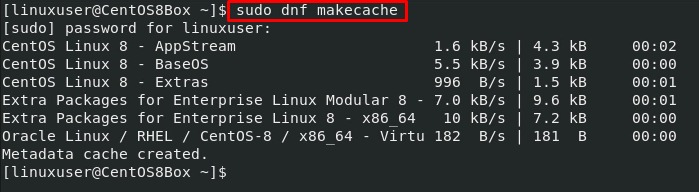
Sau khi cập nhật bộ đệm của kho lưu trữ, hãy nâng cấp các gói của hệ thống bằng lệnh dưới đây:
sudo dnf upgrade
Bây giờ, hệ thống đã được cập nhật và sẵn sàng cài đặt Redis. Để cài đặt Redis trên CentOS 8 bằng trình quản lý gói DNF, hãy ra lệnh sau:
sudo dnf install redis -y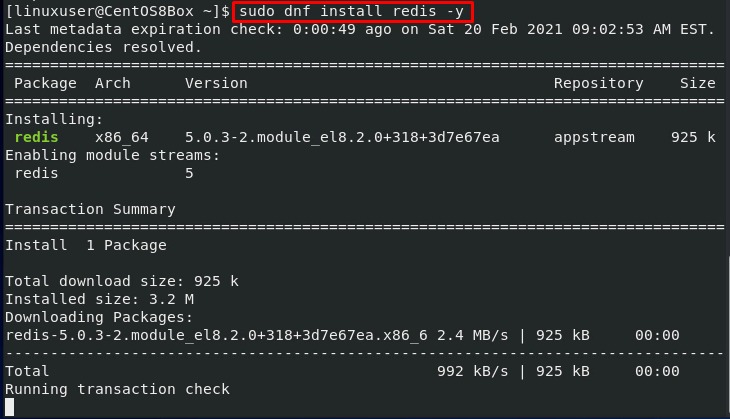
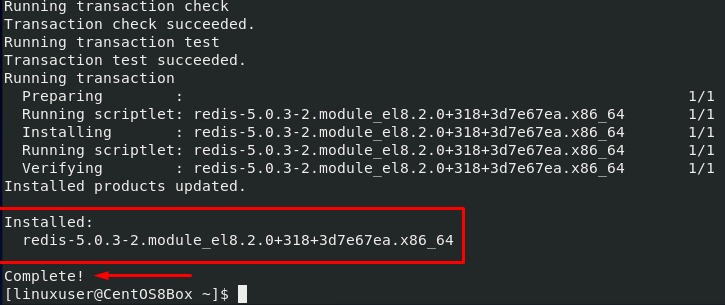
Phiên bản 5.0.3 của Redis hiện đã được cài đặt trên hệ điều hành CentOS 8. Tiếp theo, chúng tôi sẽ định cấu hình Redis trên CentOS 8.
Định cấu hình Redis trên CentOS 8
Để định cấu hình Redis trên CentOS 8, trước tiên, dịch vụ Redis phải chạy trên hệ thống CentOS 8.
Trước tiên, hãy kiểm tra trạng thái dịch vụ Redis bằng cách đưa ra lệnh dưới đây:
sudo systemctl status redis.service
Nếu Redis không hoạt động, hãy khởi động dịch vụ bằng cách nhập lệnh sau:
sudo systemctl start redis.serviceRedis có thể không được kích hoạt khi khởi động hệ thống. Kích hoạt dịch vụ Redis khi khởi động bằng cách nhập lệnh bên dưới:
sudo systemctl enable redis.service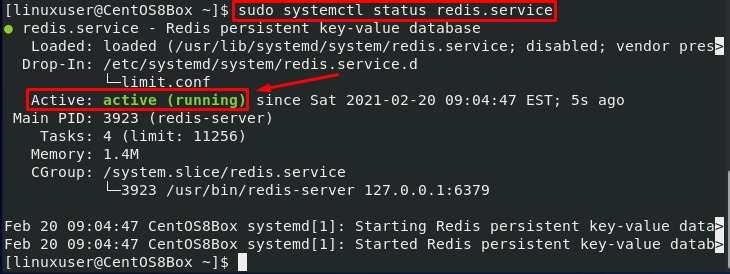
Sau khi khởi động thành công dịch vụ Redis, bạn có thể xác nhận rằng dịch vụ này đang hoạt động bằng cách ping dịch vụ đó bằng công cụ dòng lệnh Redis CLI.
redis-cli ping
Nếu Redis phản hồi với đầu ra “PONG”, điều này có nghĩa là dịch vụ Redis đang chạy hoàn toàn bình thường. Bây giờ, chúng ta có thể cấu hình máy chủ Redis.
Tất cả các cấu hình có thể được thực hiện trong tệp “redis.conf” nằm trong thư mục “/etc”. Chỉnh sửa tệp cấu hình trong trình chỉnh sửa nano bằng lệnh sau:
sudo nano /etc/redis.confIn this configuration file, to bind Redis to another private IP address, find the line starting with bind, uncomment the line if it is commented, and provide the IP address in place of ‘127.0.0.1.’
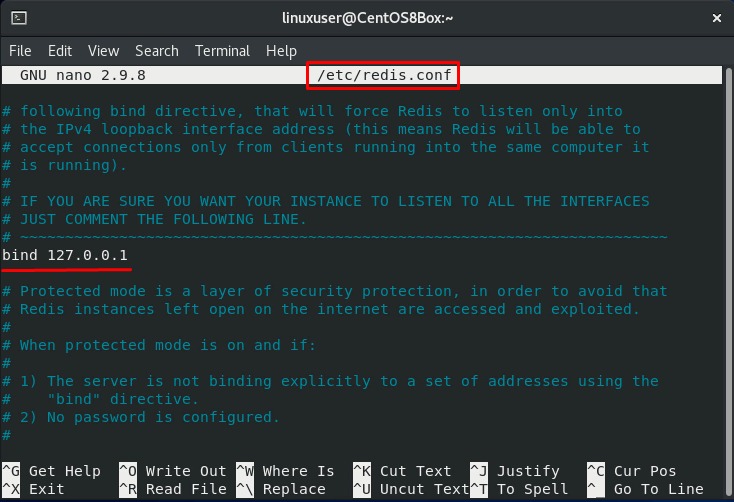
Sau khi hoàn tất cấu hình, hãy khởi động lại dịch vụ Redis. Nếu không, những thay đổi sẽ không được áp dụng.
sudo systemctl restart redis.service
Bây giờ, chúng tôi sẽ cấu hình tường lửa để cho phép lưu lượng truy cập từ cổng 6379.
Đầu tiên, thêm vùng Redis.
sudo firewall-cmd --permanent --new-zone=redis
Sau khi thêm vùng mới, hãy thêm cổng 6379.
sudo firewall-cmd --permanent --zone=redis --add-port=6379/tcp
Bây giờ, hãy thêm địa chỉ IP riêng mà bạn muốn cho phép đi qua tường lửa.
sudo firewall-cmd --permanent --zone=redis --add-source=<the-private-IP-address>
Cuối cùng, tải lại tường lửa.
sudo firewall-cmd --reload

Như vậy tường lửa được cấu hình.
Phần kết luận
Redis là một hệ thống lưu trữ dữ liệu khóa-giá trị có hiệu suất cao. Hướng dẫn trước đây đã giúp bạn qua quá trình cài đặt và cấu hình Redis trên hệ điều hành CentOS 8. Bạn cũng đã học cách định cấu hình Redis để cung cấp quyền truy cập từ xa và thậm chí là cách xác định cấu hình tường lửa cho Redis.


